İOS 8.2 / 8.1 / 8’de WhatsApp Kazasını Düzeltmek İçin Hızlı Çözüm
Şekline dönüştü WhatsApp iOS 8’de çöküyor Ne zaman bir sohbet karakterlerden birine sahipse"ff", "fi" veya "tt" kombinasyonlarını içerir. Göründüğü gibi aptalca, sorun iOS 8'de olduğu kadar iOS 8'de de devam ediyor ve çoğu WhatsApp kullanıcısını rahatsız ediyor. Aşağıda, bu sinir bozucu iOS 8 WhatsApp hatasını düzeltmenin 3 yolunu anlatacağım.

1. A Crash neden herhangi bir Konu Silindi
Bu WhatsApp çökmesini düzeltmek için en basit yolduriOS 8. Dönüştürme üzerinde sola, ardından Sil sekmesine kaydırıp sohbeti yeniden başlatabilirsiniz. Kısacası, arkadaşınız ff, fi, tt gibi harf kombinasyonları içeren mesajlar gönderdiğinde bunu yapmanız gerekecektir.
2. Yedeklemeyi Önleme What WhatsApp Olmadan Geri Yükleme
Sorunu, WhatsApp'ı silerek ve yeniden takarak da düzeltebilirsiniz. Ancak, yedekleme sohbetlerinin WhatsApp çökmesine neden olan harf kombinasyonları (ff, fi, tt) içerebileceğini unutmayın. YAPMA WhatsApp'ı yeniden yükledikten sonra yedeği geri yükleyin!
3. WhatsApp Veritabanını Değiştirin
Ancak, yukarıdaki iki yoldan hiçbiri sorunu temel olarak çözemez. O zaman aşağıdaki şekilde başvurabilirsiniz.
WhatsApp tüm sohbet verilerini bir .sqlite dosyasında sakladığından, tüm "ff", "fi" veya "tt" yerine "ff", "fi" veya "tt" (harflerin arasındaki boşluk) ile değiştirmek için bu dosyayı düzenlemeniz gerekir. ).
Adım 1: iPhone'unuzu PC'ye bağlayın. İExplorer uygulamasını açın ve App >> WhatsApp >> Documents bölümüne gidin.
Adım 2: ChatStorage.sqlite dosyasını bulun. Ardından PC'nize kopyalayın veya bir yedeğini alın.
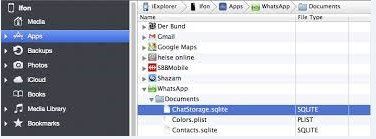
Adım 3: Dosyayı SQLite Database Browser ile açın ve kodu aşağıdaki gibi yapıştırmak için "SQL Yürüt" sekmesini tıklayın.
ZWAMESSAGE güncelleme
set ZTEXT = değiştir (ZTEXT, "ff", "f f")
ZWAMESSAGE.ZTEXT, "% ff%" gibi;
ZWAMESSAGE güncelleme
set ZTEXT = değiştir (ZTEXT, "fi", "f i")
ZWAMESSAGE.ZTEXT, "% fi%" gibi;
ZWAMESSAGE güncelleme
ZTEXT = değiştir (ZTEXT, "fl", "f l")
ZWAMESSAGE.ZTEXT, "% fl%" gibi;
Adım 4: "Sorgu çalıştır" üzerine tıklayın ve sonra kaydetme ikonuna tıklayın.
Adım 5: Bu ChatStorage.sqlite dosyasını yukarıda bahsettiğim gibi belgeler klasörüne sürükleyin ve açılan pencerede "Değiştir" i tıklayın.

Yukarıdaki adımları tamamladıktan sonra, WhatsApp'ınızın sorunsuz çalıştığını göreceksiniz!









